
이 소프트웨어는 일반적인 컴퓨터 오류를 복구하고 파일 손실, 맬웨어, 하드웨어 오류로부터 사용자를 보호하고 최대 성능을 위해 PC를 최적화합니다. 3 가지 간단한 단계로 PC 문제를 해결하고 바이러스를 제거하십시오.
- Restoro PC 수리 도구 다운로드 특허 기술 (특허 가능 여기).
- 딸깍 하는 소리 스캔 시작 PC 문제를 일으킬 수있는 Windows 문제를 찾습니다.
- 딸깍 하는 소리 모두 고쳐주세요 컴퓨터의 보안 및 성능에 영향을 미치는 문제 해결
- Restoro는 0 이번 달 독자.
Windows 10 주요 업데이트는 다양한 개선 사항을 가져 왔지만 업데이트 이후에 발생한 많은 결함있는 기능과 버그로 인해 Windows 커뮤니티에 큰 영향을 미쳤습니다. 업데이트 후 Windows 10에서 하이브리드 절전 모드가 누락 된 것 같습니다.
아시다시피이 기능은 수면과 최대 절전 모드의 공생입니다. 모든 것을 RAM에 저장하여 동일한 지점에서 계속할 수 있도록 절전 모드에서 절전 모드와 로딩 속도에서 최대 절전 모드를 능가합니다.
Windows 옵션에 하이브리드 절전 기능이없는 경우 아래 가능한 수정 사항 목록을 확인하십시오.
Windows 10에서 누락 된 하이브리드 절전을 되 찾는 방법
- BIOS 및 지원 확인
- 드라이버 업데이트
- 전원 계획에서 기본 설정 복원
- 레지스트리 조정
- 복구 옵션 사용
1. BIOS 및 지원 확인
안타깝게도 특정 마더 보드 및 노트북 / 2-in-1은 하이브리드 절전 기능을 지원하지 않습니다. 구형 마더 보드는 Sleep 및 Hibernate에 대해 기능면에서 생산되고 최적화되지만이 두 가지를 함께 사용하지는 않습니다. 따라서 취해야 할 첫 번째 단계는 주어진 절전 상태의 가용성을 확인하는 것입니다. 다음 지침에 따라 수행 할 수 있습니다.
- 시작을 마우스 오른쪽 버튼으로 클릭하고 Comand Prompt (관리자)를 엽니 다.
- 명령 줄에 다음 명령을 입력하고 Enter를 누릅니다.
- powercfg –availablesleepstates
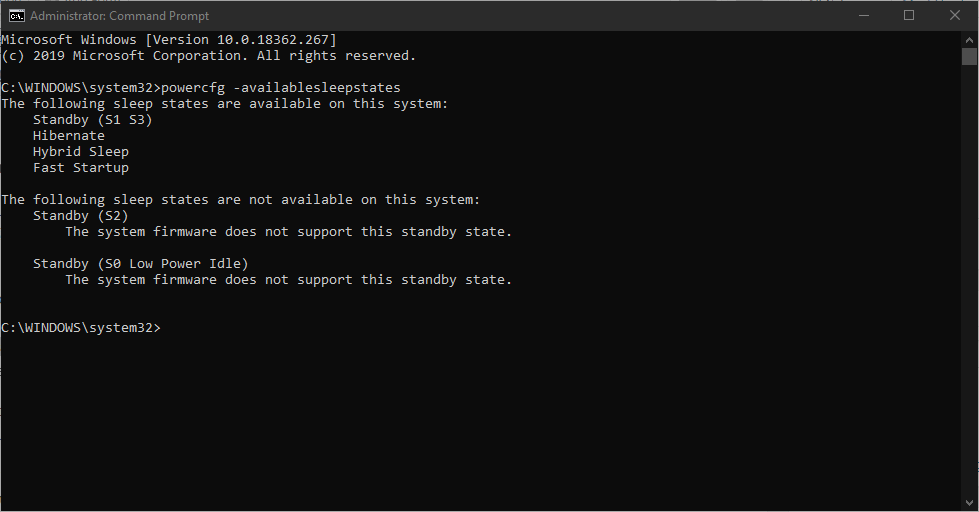
- powercfg –availablesleepstates
- 하이브리드 상태를 사용할 수 있지만 여전히 누락 된 경우 다른 단계를 확인해야합니다.
그러나 그렇지 않은 경우 하이브리드 절전 상태를 사용할 수 없습니다. 또한 고려해야 할 몇 가지 옵션이 BIOS 내에 숨겨져있을 수 있습니다.
이렇게하면 마더 보드가 하이브리드 절전을 지원하지만 특정 관련 기능이 기본적으로 비활성화되어 있는지 확인할 수 있습니다. 이러한 기능을 활성화하려면 BIOS 설정으로 이동하여 "Suspend to RAM"기능을 찾아야합니다. 추가 단계를 계속하기 전에 활성화되어 있는지 확인하십시오.
DISM 도구는 시스템 오류를 수정하는 데 매우 중요합니다. 명령 프롬프트를 통해 사용하는 방법은 다음과 같습니다.
2. 하이브리드 절전을 복원하기 위해 드라이버 업데이트
또한 BIOS의 최신 버전, 필수입니다. 당면한 문제가 운전자와 관련된 것이 아닌지 항상 중요하지는 않습니다. 전반적인 시스템 안정성과 기능을 위해서는 적절한 소프트웨어 지원이 필수적입니다.
따라서 모든 드라이버가 올바르게 설치되고 최신 상태인지 확인하십시오. 시작을 마우스 오른쪽 버튼으로 클릭하고 장치 관리자를 엽니 다. 여기에서 각 드라이버를 개별적으로 확인하고 업데이트 할 수 있습니다.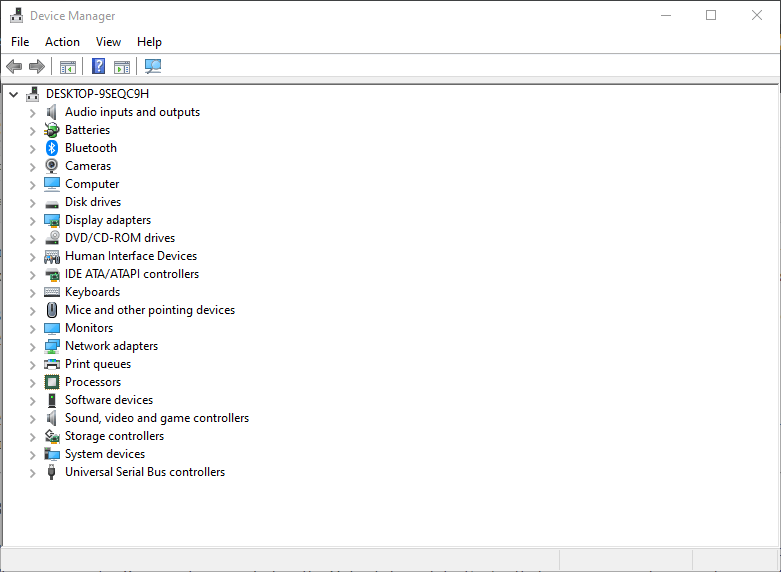
또한 필요한 경우 BIOS 버전을 확인하고 업데이트해야합니다. 그러나 BIOS를 플래싱하는 것은 복잡한 작업이며 매우 위험합니다. 따라서 조심스럽게 행동하고 절차를 시작하기 전에 자신에게 완전히 알리십시오.
3. 전원 계획에서 기본 설정 복원
Windows 업데이트가 일부 기본 / 사용자 지정 설정을 변경하여 특정 시스템 기능에 영향을 미친다는 여러 보고서가 있습니다. 하이브리드 절전 상태를 포함한 전원 옵션도 마찬가지입니다. 따라서 이러한 목적을 위해 전원 계획 설정으로 이동하여 기본값으로 재설정하는 것이 좋습니다.
시스템 검사를 실행하여 잠재적 오류 발견

Restoro 다운로드
PC 수리 도구

딸깍 하는 소리 스캔 시작 Windows 문제를 찾습니다.

딸깍 하는 소리 모두 고쳐주세요 특허 기술 문제를 해결합니다.
Restoro Repair Tool로 PC 검사를 실행하여 보안 문제 및 속도 저하를 일으키는 오류를 찾으십시오. 검사가 완료된 후 복구 프로세스는 손상된 파일을 새로운 Windows 파일 및 구성 요소로 대체합니다.
방법을 잘 모르겠다면 다음 안내를 따르세요.
- 시작 메뉴를 마우스 오른쪽 버튼으로 클릭하고 제어판.
- 열다 하드웨어와 사운드 카테고리보기에서.
- 고르다 전원 옵션.
- 당신의 활동을 강조 전원 계획.
- 딸깍 하는 소리 계획 설정 변경.
- 하단에서이 계획의 기본 설정 복원을 클릭합니다.
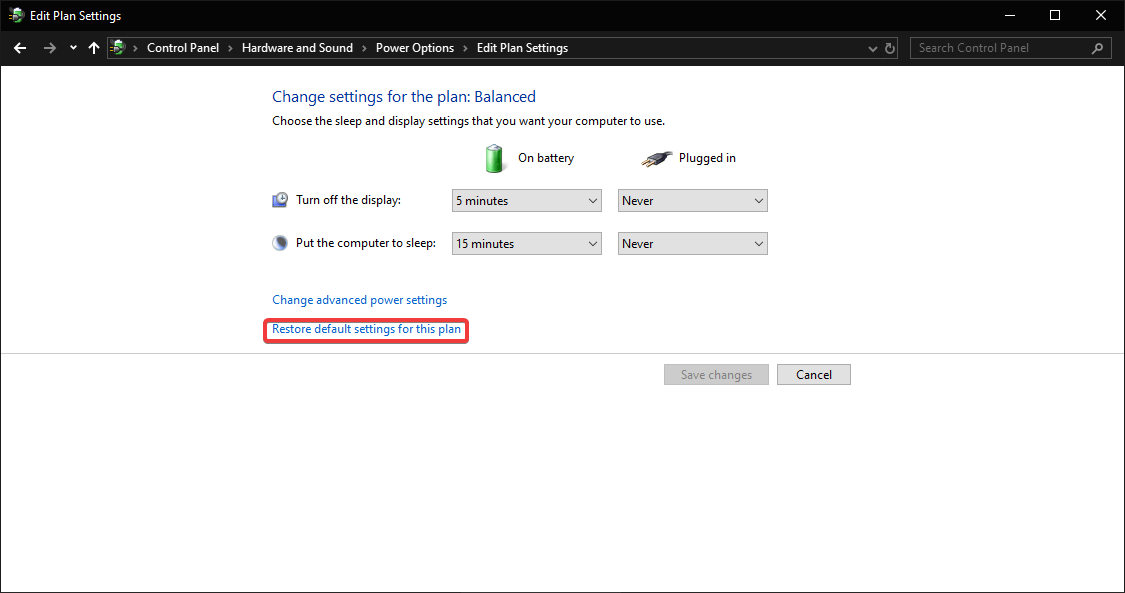
- 변경 사항을 확인하십시오.
- 이제 클릭 할 수 있습니다. 고급 전원 설정 변경> 절전 확장> 하이브리드 절전 허용 확장 그리고 그것을 설정 의 위에 모두 배터리 과 연결됨 옵션.
사용 가능한 절전 상태 목록에서 하이브리드 절전을 검색하는 표준 방법입니다. 그러나 여전히이 방법으로 문제를 해결할 수없는 사람들은 약간의 레지스트리 조정을 할 수 있습니다.
업데이트로 일부 전원 계획도 제거 된 경우 다시 원할 수 있습니다. 복원 방법은 다음과 같습니다.
4. GPE를 조정하여 하이브리드 절전 복원
위에서 언급했듯이 업데이트는 중요한 시스템의 일부 설정을 변경하는 경향이 있습니다. 위에서 볼 수 있듯이 일부는 단순히 공장 설정으로 재설정하여 복원 할 수 있습니다. 그러나 때로는 더 고급 접근 방식을 사용해야합니다. 즉, 레지스트리로 이동하여 하이브리드 절전 상태가 사용 설정되어 있는지 확인해야합니다.
이렇게하려면 아래 지침을 따르십시오.
- Windows 검색 창에 Policy를 입력하고 그룹 정책 편집.
- 로 이동 컴퓨터 구성> 관리 템플릿> 시스템> 전원 관리> 절전 설정.
- 하이브리드 절전 모드 끄기 (배터리 사용) 옵션을 열고 비활성화되었거나 구성되지 않았는지 확인합니다. 활성화 된 경우 비활성화합니다.
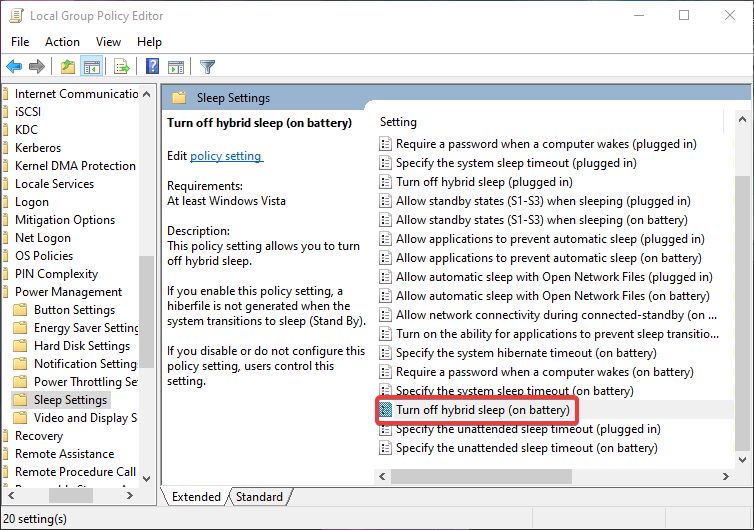
그러나 이것이 하이브리드 절전 상태 옵션을 되찾기에 충분하지 않고 해당 절전 모드가 마음에 든다면 남은 옵션은 과감합니다.
5. 복구 옵션 사용
결국 복구 옵션으로 전환하여 최신 업데이트를 제거 할 수 있습니다. 예, 기능이 풍부하거나 어느 정도 더 최적화되어있을 수 있지만이 문제 또는 유사한 문제는 일부 사용자가 결정적인 조치를 취하기에 충분했습니다.
마지막으로 깨끗한 재설치를 수행하기로 결정하기 전에 일부 복원 / 재설정 기능을 사용하는 것이 좋습니다. 이를 위해 우리는 이 PC 재설정 절차, 데이터 유지 및 설정 재설정.
- Windows 키 + I를 눌러 설정 앱을 엽니 다.
- 열다 업데이트 및 보안 선택권.
- 고르다 회복 왼쪽 창에서.
- 딸깍 하는 소리 시작하다 아래의 이 PC 재설정.
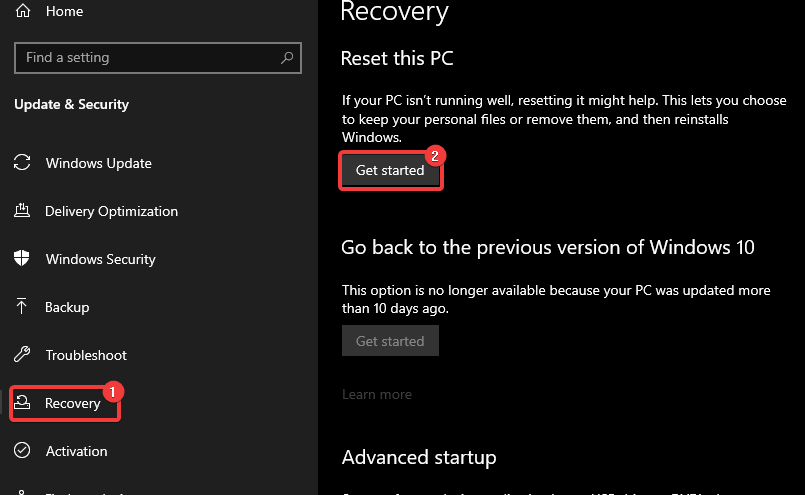
- 내 파일 유지를 선택합니다.
복구 옵션이 도움이되지 않는 경우 Windows 10을 다시 설치해야 할 수 있습니다. 자세한 지침은이 가이드를 확인하십시오.
일부 사용자는 Windows 10 업데이트 후 하이브리드 절전 모드가 누락되어 매우 실망하고 있습니다. 하이브리드 절전 상태 옵션은 특히 가능한 한 많은 배터리 수명이 필요한 랩톱 사용자에게 놀랍습니다. 그러나 업데이트로 인한 문제를 해결하기가 때때로 어려우므로 이전 절전 상태 기능인 절전 및 최대 절전 모드를 사용해야 할 수 있습니다.
경험에 대해 알려주거나 주제와 관련된 질문을 게시하는 것을 잊지 마십시오. 댓글 섹션은 다음과 같습니다!
확인해야 할 관련 이야기 :
- Windows 10 업데이트 설치 후 Windows Defender 관련 문제 [Fix]
- Windows 10 업데이트 후 일반적인 Edge 문제 및 해결 방법
- Windows 10 Mobile 업데이트로 인해 많은 휴대폰이 중단됨 [FIX]
 여전히 문제가 있습니까?이 도구로 문제를 해결하세요.
여전히 문제가 있습니까?이 도구로 문제를 해결하세요.
- 이 PC 수리 도구 다운로드 TrustPilot.com에서 우수 등급 (이 페이지에서 다운로드가 시작됩니다).
- 딸깍 하는 소리 스캔 시작 PC 문제를 일으킬 수있는 Windows 문제를 찾습니다.
- 딸깍 하는 소리 모두 고쳐주세요 특허 기술 문제를 해결하는 방법 (독자 전용 할인).
Restoro는 0 이번 달 독자.


